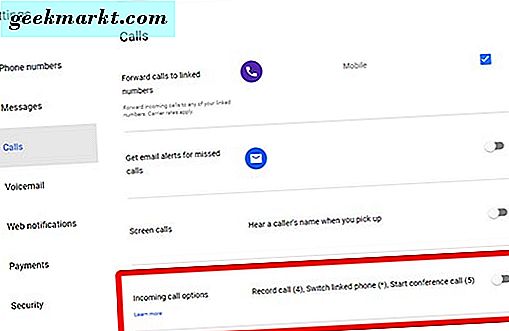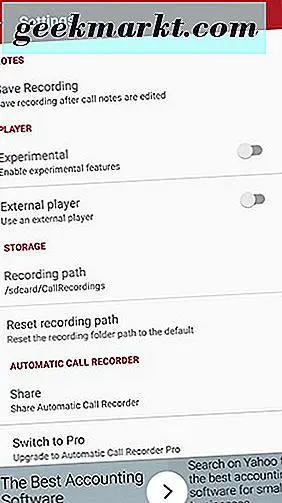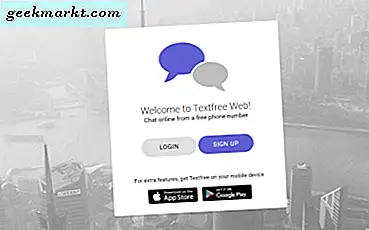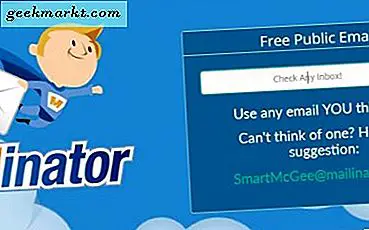हम सब वहाँ रहे हैं: आप एक ग्राहक सेवा प्रतिनिधि के साथ फोन बंद कर देते हैं जो अविश्वसनीय रूप से अशिष्ट था, या आपने डॉक्टर के साथ नियुक्ति की है और आप पहले से ही समय और तारीख भूल गए हैं। हो सकता है कि आप अपने छोटे व्यवसाय के लिए भर्ती कर रहे हों, फोन पर साक्षात्कार आयोजित कर रहे हों, और बाद की तारीख में साक्षात्कार को वापस देखने में सक्षम होना चाहिए। जो कुछ भी कारण है, एक फोन कॉल रिकॉर्ड करना एक उपयोगी टूल हो सकता है, हालांकि आप सावधान रहना चाहते हैं और सुनिश्चित करें कि आप फोन कॉल के दौरान किसी और को रिकॉर्ड करने से पहले सहमति प्राप्त करें।
कॉल स्टोर पर दर्जनों ऐप्स हैं जो कॉल ऑडियो रिकॉर्ड करने में सक्षम हैं, लेकिन उनमें से सभी स्वचालित रूप से ऐसा नहीं कर सकते हैं। शुक्र है, "स्वचालित कॉल रिकॉर्डर" मौजूद है, एक अत्यंत शाब्दिक नाम वाला एक ऐप। इसे रोकने मत दो, हालांकि: इस ऐप को 100 मिलियन से अधिक एंड्रॉइड उपयोगकर्ताओं द्वारा भरोसा किया जाता है ताकि दोनों पक्षों के बीच आने वाली और जाने वाली कॉल दोनों रिकॉर्ड हो सकें। किसी विशिष्ट फोन कॉल का रिकॉर्ड रखने के लिए आपका कोई कारण नहीं है, आप आसानी से स्वचालित कॉल रिकॉर्डर के साथ ऐसा करने में सक्षम होंगे, और बिना किसी दूसरे विचार के। आइए एंड्रॉइड पर स्वचालित रूप से रिकॉर्डिंग फोन कॉल के सभी इंस-आउट-आउट देखें।
वैधता पर एक नोट
यदि आप सहमति प्राप्त करने के लिए सावधान नहीं हैं, और कॉल रिकॉर्डिंग के संबंध में संघीय और राज्य कानूनों का पालन करने के लिए फोन पर किसी को रिकॉर्ड करना कानूनी रैमिकेशंस के उचित हिस्से के साथ आता है। सहमति प्राप्त करने के लिए, दोनों पार्टियों को रिकॉर्ड किए जाने वाले फोन कॉल से सहमत होना चाहिए-और हां, आपको सहमति भी दर्ज करनी चाहिए। अगर वे रिकॉर्ड होने के लिए सहमत हैं तो अन्य कॉलर या कॉलर्स से पूछकर बस कॉल शुरू करें। अधिकांश आधिकारिक कॉलों के लिए, साक्षात्कार की तरह, यह एक अप्रत्याशित अभ्यास नहीं है। यदि अन्य कॉलर आपको सहमति से इनकार करता है, तो, रिकॉर्डिंग को रोकें और स्क्रैप करें।
यदि आप ग्राहक सेवा कॉल रिकॉर्ड करने का प्रयास कर रहे हैं, तो आपको शायद सहमति मांगनी पड़ेगी। अधिकतर व्यवसाय और ग्राहक सेवा लाइन आपको चेतावनी देंगे जब आप कॉल करेंगे कि आपको गुणवत्ता के उद्देश्यों के लिए रिकॉर्ड किया जा सकता है। चूंकि सहमति दोनों तरीकों से काम करती है, इसलिए आप आम तौर पर बिना किसी चिंता के कॉल के अपने पक्ष को रिकॉर्ड कर सकते हैं-फिर भी, सुनिश्चित करें कि आपके पास लाइन पर सहमति का संदेश है।
हम वकील नहीं हैं, इसलिए यदि आप रिकॉर्डिंग और रिकॉर्डिंग के संबंध में अपने कानूनी अधिकारों के बारे में चिंतित हैं, तो सुनिश्चित करें कि आप अपने क्षेत्र में संघीय और राज्य कानून दोनों देखें, और डिजिटल मीडिया लॉ प्रोजेक्ट के फोन को रिकॉर्ड करने के विचारों के लिए यहां देखें कहते हैं।
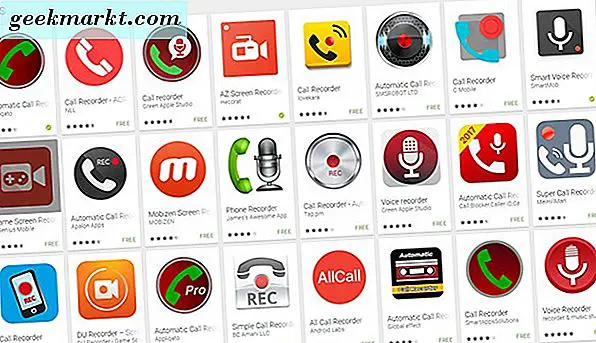
एक फोन कॉल रिकॉर्डिंग के लिए ऐप्स
हमने पहले से ही "स्वचालित कॉल रिकॉर्डर" की हमारी सिफारिश दी है, जिसे हम एक पल में और विस्तार से स्थापित करेंगे। कुछ के लिए, स्वचालित कॉल रिकॉर्डर बहुत अधिक या बहुत कम कार्यक्षमता प्रदान कर सकता है। ये Google Play पर हमारे कुछ पसंदीदा कॉल रिकॉर्डर एप्लिकेशन हैं।
- एक और कॉल रिकॉर्डर (एसीआर): नाम थोड़ा सा गालिया है, लेकिन इसे मूर्ख मत होने दें- एसीआर स्वचालित कॉल रिकॉर्डर की पेशकश के शीर्ष पर कुछ अतिरिक्त अनुकूलन की तलाश करने वालों के लिए एक शानदार ऐप है। आप ऑटो या मैन्युअल कॉल रिकॉर्डिंग सेट अप कर सकते हैं, रिकॉर्डिंग प्रारूप बदल सकते हैं, ड्रॉपबॉक्स या Google ड्राइव में अपनी रिकॉर्डिंग सहेज सकते हैं, और अपनी रिकॉर्डिंग सूची से नंबरों को बाहर कर सकते हैं। स्वचालित कॉल रिकॉर्डर द्वारा प्रदान किए जाने वाले कार्यों के मुकाबले अपने पूरे रिकॉर्डिंग अनुभव को नियंत्रित करने वाले लोगों के लिए यह एक शानदार ऐप है। यह एक मुफ्त डाउनलोड है, लेकिन प्रो संस्करण के लिए, आप $ 2.99 प्रो लाइसेंस के लिए खोलना चाहते हैं।
- कॉल रिकॉर्डर: हाँ, ये नाम सभी एक साथ धुंधला हो जाते हैं। कॉल रिकॉर्डर स्वचालित कॉल रिकॉर्डिंग और क्लाउड बैकअप सहित अन्य ऐप्स पर देखी गई कुछ विशेषताओं के साथ एक शानदार यूजर इंटरफेस प्रदान करता है। कॉल रिकॉर्डर उच्च गुणवत्ता वाला ऑडियो नमूना भी प्रदान करता है, इसलिए आपकी कॉल अन्य, अधिक-मूल रिकॉर्डर की तुलना में बेहतर लगनी चाहिए। ऐप विज्ञापन-समर्थित और इन-ऐप खरीदारी दोनों 9.99 डॉलर तक की तरह है, लेकिन यदि आप ऐप के लिए खोलने के इच्छुक हैं, तो यह एक महान उपयोगिता है।
- ग्रीन ऐप्पल कॉल रिकॉर्डर: ग्रीन ऐप्पल का कॉल रिकॉर्डर मुफ्त में स्टोर पर सबसे ज्यादा फीचर्ड रिकॉर्डर में से एक है, बिना किसी भुगतान लाइसेंस या इन-ऐप खरीद के अतिरिक्त सुविधाओं को अनलॉक करने के लिए। उपयोगकर्ता इंटरफ़ेस इस पर एक गड़बड़ है, लेकिन इसमें आउटगोइंग और इनकमिंग कॉल, ड्रॉपबॉक्स और Google ड्राइव एकीकरण डिफ़ॉल्ट, काले और श्वेतसूची विकल्प आदि के लिए रिकॉर्डिंग विकल्प हैं। यह एक अच्छा विकल्प है, जब तक आप ऐप में कुछ विज्ञापनों को ध्यान में रखते हैं।
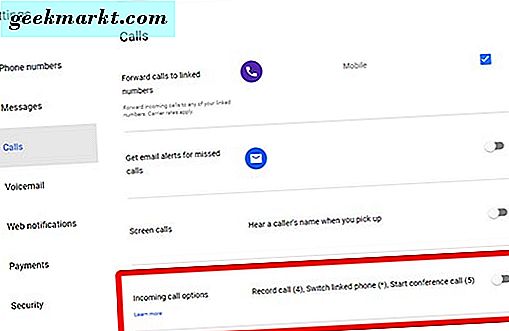
- Google Voice: यदि आप Google Voice उपयोगकर्ता हैं, तो आपको यह जानकर ख़ुशी होगी कि वॉइस ऐप डिफ़ॉल्ट रूप से कॉल रिकॉर्ड कर सकता है। यह स्वचालित नहीं है, और ऐप केवल आने वाली कॉल रिकॉर्ड कर सकता है (सहमति के आसपास की चिंताओं को रोकने और रोकने के लिए), लेकिन फिर भी, यह अस्तित्व में है। Google Voice के अंदर अपने सेटिंग मेनू पर जाएं, कॉल टैब का चयन करें और "आने वाली कॉल विकल्प" सक्षम करें। अब, जब आप Google Voice के अंदर कॉल करते हैं और आप डायल पैड पर "4" टैप करते हैं, तो Google का एक संदेश एक रिकॉर्डिंग की घोषणा शुरू हो जाएगी। आप फिर से "4" टैप करके रिकॉर्डिंग को रोक सकते हैं, और Google से एक और संदेश कॉलर्स को यह बताते हुए कि रिकॉर्डिंग समाप्त हो गई है।
स्वचालित कॉल रिकॉर्डर सेट अप करना
यदि आपने हमारी सिफारिश, स्वचालित कॉल रिकॉर्डर के साथ चिपकने का फैसला किया है, तो हम आपको ऐप से संतुष्ट किए गए ऐप की विशेषताओं को स्थापित करने और उपयोग करने के माध्यम से चलेंगे। Google Play पर जाकर और अपने स्मार्टफ़ोन पर ऐप डाउनलोड करके ऐप इंस्टॉल करके प्रारंभ करें। एक बार ऐप डाउनलोड और इंस्टॉल हो जाने के बाद, सेटअप शुरू करने के लिए ऐप खोलें।

ऐप आपको पूछकर शुरू करेगा कि क्या आप एक हल्का या गहरा विषय चाहते हैं। स्वचालित कॉल रिकॉर्डर लगभग पूरी तरह से भौतिक डिज़ाइन में थीम वाला एक ऐप है, इसलिए यदि आप एंड्रॉइड पर मानक डिज़ाइन की परवाह करते हैं तो हम प्रकाश थीम के साथ जाने की सलाह देते हैं। हालांकि, अंधेरा "क्लासिक" विषय सैमसंग फोन या किसी भी फोन के लिए बहुत अच्छा है जो AMOLED डिस्प्ले का उपयोग करता है। अगला डिस्प्ले आपको क्लाउड बैकअप को या तो ड्रॉपबॉक्स या Google ड्राइव के माध्यम से सक्षम करने के लिए कहेंगे, और फोन कॉल ऑडियो ध्वनि को स्पष्ट और सुनने में आसान बनाने के लिए कॉल रिकॉर्ड करते समय डिफ़ॉल्ट रूप से बढ़ी मात्रा में सक्षम होगा। जब आपने अपना चयन किया है, तो "संपन्न" दबाएं।
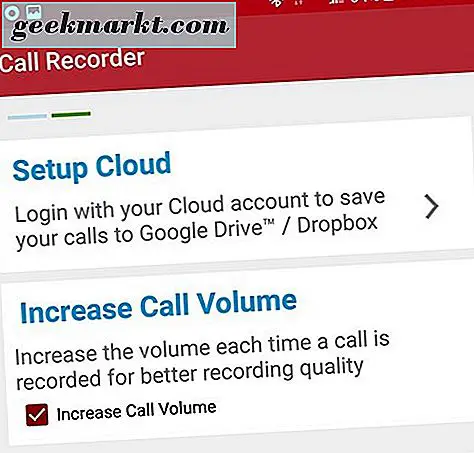
इसके बाद, आपको स्वचालित कॉल रिकॉर्डर के लिए अनुमतियां सक्षम करने के साथ प्रस्तुत किया जाएगा। ऐप को चार अलग-अलग अनुमतियों की आवश्यकता है: ऑडियो रिकॉर्ड करें, फोन कॉल करें, प्रबंधित करें और अपने डिवाइस पर फ़ाइलों का उपयोग करें, और संपर्क एक्सेस करें। इन अनुमतियों को सक्षम करने के बाद, आपको दो टैब के साथ अधिकतर रिक्त डिस्प्ले पर लाया जाएगा: इनबॉक्स और सहेजा गया। यह वह जगह है जहां आपको भावी फोन कॉल से आपकी रिकॉर्डिंग मिल जाएगी, लेकिन अभी के लिए, अपने प्रदर्शन के ऊपरी-दाएं कोने में ट्रिपल-लाइन वाले मेनू आइकन पर जाएं। यह ऐप के अंदर स्लाइडिंग मेनू खोल देगा, जिससे आप अपने क्लाउड अकाउंट, शामिल वॉयस रिकॉर्डर और सबसे महत्वपूर्ण रूप से सेटिंग्स मेनू तक पहुंच सकते हैं।
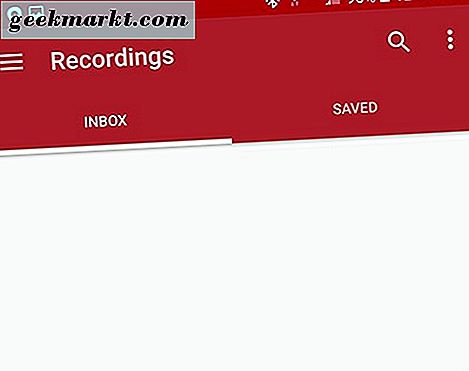
सेटिंग्स के अंदर, आपको अपने एंड्रॉइड डिवाइस पर स्वचालित कॉल को सक्षम या अक्षम करने के लिए एक स्विच मिलेगा। जब आप ऐप इंस्टॉल और सेटअप करते हैं तो यह डिफ़ॉल्ट रूप से चालू होता है, लेकिन ऐसे कई बार हो सकते हैं जहां आप इसे सक्षम नहीं करना चाहते हैं। यदि ऐसा है, तो बस सेटिंग्स में जाएं और स्विच चालू या बंद टैप करें। इसके नीचे, आपकी क्लाउड खाता जानकारी एक बार फिर प्रदर्शित होती है, इसके बाद रिकॉर्डिंग, फ़िल्टर, व्यू और नोटिफिकेशन के लिए गहरी सेटिंग्स मेनू होती है। आइए जारी रखने से पहले प्रत्येक मेनू पर एक त्वरित नज़र डालें:
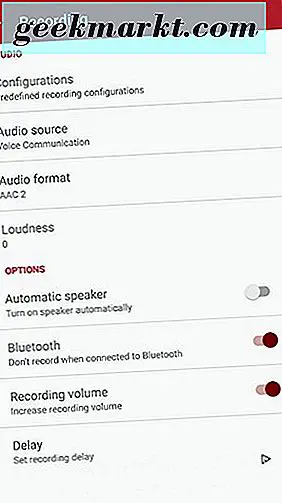
- क्लाउड: यदि आपने पहले अपना Google ड्राइव या ड्रॉपबॉक्स खाता सेट अप छोड़ दिया है, तो यह यहां है जहां आपको ऐसा करने के लिए मेनू मिल जाएगा।
- रिकॉर्डिंग: यहां सामानों का एक टन है, और इसमें से अधिकांश इसे अपने डिफ़ॉल्ट स्थिति में छोड़ दिया जाना चाहिए और इसे छोड़ दिया जाना चाहिए। उस ने कहा, कुछ विकल्प हैं जिन्हें हम बदलना चाहते हैं। ऑडियो स्रोत को माइक्रोफ़ोन और वॉइस कॉल सहित कई अलग-अलग विकल्पों के बीच स्विच किया जा सकता है, हालांकि इसे "वॉयस कम्युनिकेशन" पर छोड़ना सबसे अच्छा है। ऑडियो प्रारूप को कई सामान्य ऑडियो फ़ाइल प्रकारों के बीच भी स्विच किया जा सकता है, जिनमें एएसी, एएसी 2 (सक्षम डिफ़ॉल्ट रूप से), और डब्ल्यूएवी। यदि आपके फोन को डिफ़ॉल्ट प्रारूप में रिकॉर्डिंग में परेशानी हो रही है, तो आप इसे स्विच करने पर विचार करना चाहेंगे। यहाँ कुछ टॉगल भी हैं: आपके स्पीकरफ़ोन को स्वचालित रूप से चालू करने के लिए एक स्विच (डिफ़ॉल्ट रूप से अक्षम), ब्लूटूथ से कनेक्ट होने पर रिकॉर्ड करने का विकल्प (डिफ़ॉल्ट रूप से सक्षम), उसी रिकॉर्डिंग वॉल्यूम विकल्प जिसे हमने प्रारंभिक सेटअप के दौरान देखा था, और रिकॉर्डिंग देरी
- फाइलर्स: यह यहां है जहां आपको विशिष्ट संपर्कों को रिकॉर्ड होने से अनदेखा करने की क्षमता मिल जाएगी। डिफ़ॉल्ट रूप से, एसीआर 100 रिकॉर्डिंग के इनबॉक्स आकार के साथ सभी कॉल रिकॉर्ड करने के लिए सेट है; आप इसे 5 या उससे कम के रूप में कम से कम 1, 000 संदेशों के रूप में बदल सकते हैं, हालांकि बाद वाले को ऐप के प्रो संस्करण के लिए भुगतान करने की आवश्यकता होगी।
- देखें: इस सेटिंग में "लाइट" और "क्लासिक (अंधेरा)" के बीच एक विकल्प के साथ हमने पहले देखा था ऐप के लिए थीम विकल्प शामिल है। आप ऐप की भाषा भी बदल सकते हैं, और कॉल रिकॉर्डिंग के विषय को दिखा सकते हैं या छुपा सकते हैं आपके इनबॉक्स में
- अधिसूचनाएं: केवल तीन विकल्प "अधिसूचनाएं" मेनू-नई कॉल को पॉप्युलेट करते हैं, जो आपको एक नई कॉल आने पर अधिसूचना देता है, कॉलर दिखाता है, जो उस नई कॉल अधिसूचना में कॉलर विवरण प्रकट करता है, और कॉल के बाद (डिफ़ॉल्ट रूप से अक्षम), जो कहा गया रिकॉर्डिंग पूरा होने के बाद आपको पिछले कॉल रिकॉर्डिंग का एक रिकॉर्डिंग सारांश देगा।
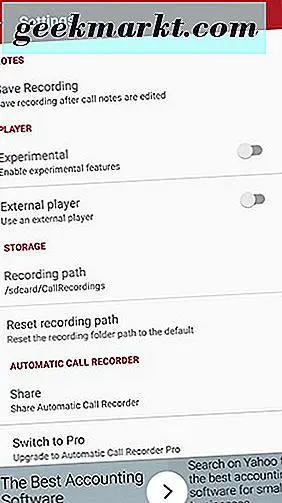
स्वचालित कॉल रिकॉर्डर के अंदर कुछ अन्य सेटिंग्स हैं जिनके पास अपनी श्रेणियां नहीं हैं, जिसमें कौन सा खिलाड़ी ऐप के भीतर से आपकी रिकॉर्डिंग चलाएगा, जहां रिकॉर्डिंग आपके डिवाइस या एसडी कार्ड पर संग्रहीत की जाती है, और एक विकल्प खरीदने का विकल्प $ 6.9 9 के लिए Play Store से प्रो संस्करण।
अधिकांश भाग के लिए, अधिकांश सेटिंग्स को उनके डिफ़ॉल्ट राज्यों में छोड़ा जा सकता है, हालांकि केवल एक चयन संपर्क या कॉलर रिकॉर्ड करने के लिए फ़िल्टर सेटिंग महत्वपूर्ण होगी। पहले सेटअप से, अनुमतियों को सक्षम करने के बाद, स्वचालित कॉल रिकॉर्डिंग रिकॉर्ड करने के लिए तैयार है। अपने डिवाइस पर इसका परीक्षण करने का सबसे अच्छा तरीका एक दोस्त को फोन करना और यह जांचना है कि रिकॉर्डिंग आपके डिवाइस पर कैसा लगता है। अगर रिकॉर्डिंग सहेजती नहीं है, या भ्रष्ट है, तो आप ऊपर वर्णित रिकॉर्डिंग प्रारूप को बदलना चाहेंगे; अधिकांश लोगों के लिए, इसे एएसी 2 पर छोड़ना उनकी सबसे अच्छी शर्त है।
***
एंड्रॉइड पर रिकॉर्डिंग कॉल अविश्वसनीय रूप से सरल है, रिकॉर्डिंग के लिए एक दर्जन से अधिक ठोस विकल्प उपलब्ध हैं और स्वचालित रूप से कॉलिंग रिकॉर्डिंग के लिए उपलब्ध हैं। स्वचालित कॉल रिकॉर्डर हमारे पसंदीदा चयनों में से एक है, इसकी विस्तृत विविधता, क्लाउड बैकअप टूल, और ऊपर बताए गए लगभग हर सुविधा को पूर्ण, प्रीमियम संस्करण के लिए $ 6.99 का भुगतान किए बिना उपलब्ध है। और जब स्वचालित कॉल रिकॉर्डर हमारी अनुशंसित पिक है, तो हम यह भी सोचते हैं कि ऊपर दिए गए हमारे रैंडडाउन में सूचीबद्ध किसी भी या सभी ऐप्स को चेक करने से आपको संतुष्ट महसूस हो जाएगा, चाहे आप कॉल स्वचालित रूप से या मैन्युअल रूप से रिकॉर्ड करना चाहते हैं। बस सहमति देने के बाद लाइन पर दूसरे व्यक्ति को रिकॉर्ड करना याद रखें, और फ़ोन कॉल या रिकॉर्डिंग को समाप्त करने के लिए अगर वे नहीं करते हैं- वकील और अदालतें इस तरह की चीजें गंभीरता से लेती हैं, और हम किसी को भी नफरत करते हैं एक रिकॉर्डिंग पर पाठक गर्म पानी में उतरते हैं।